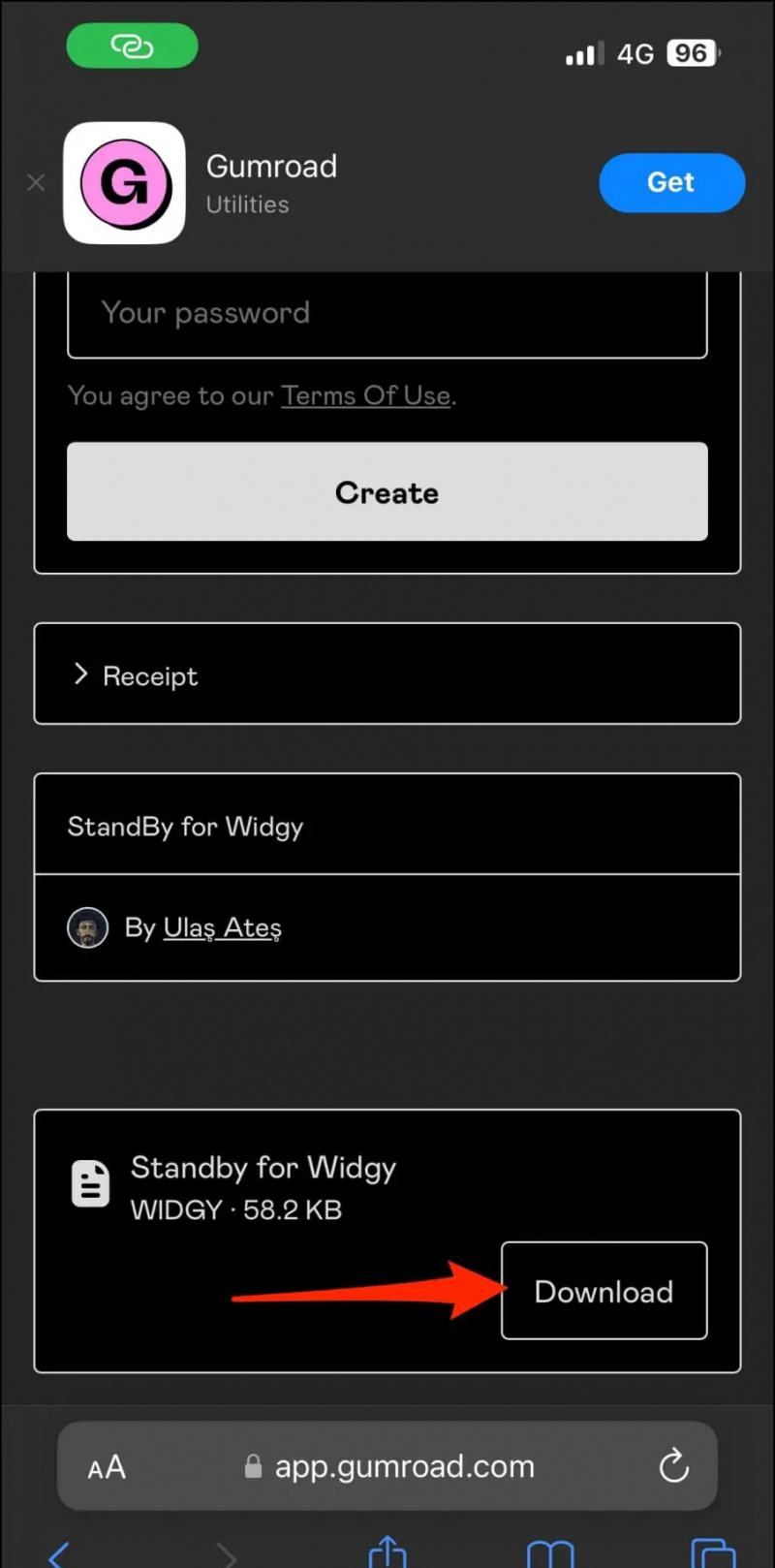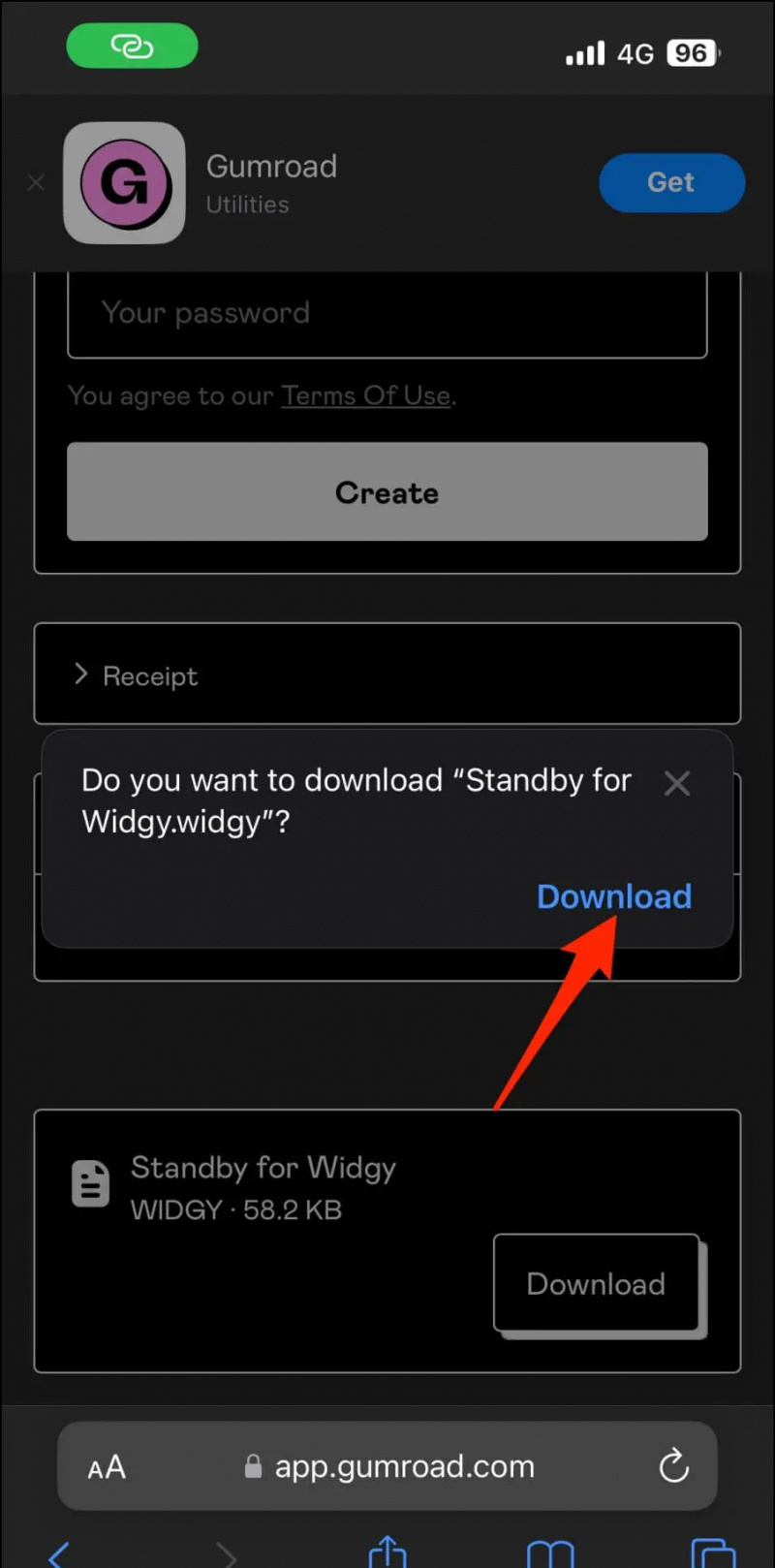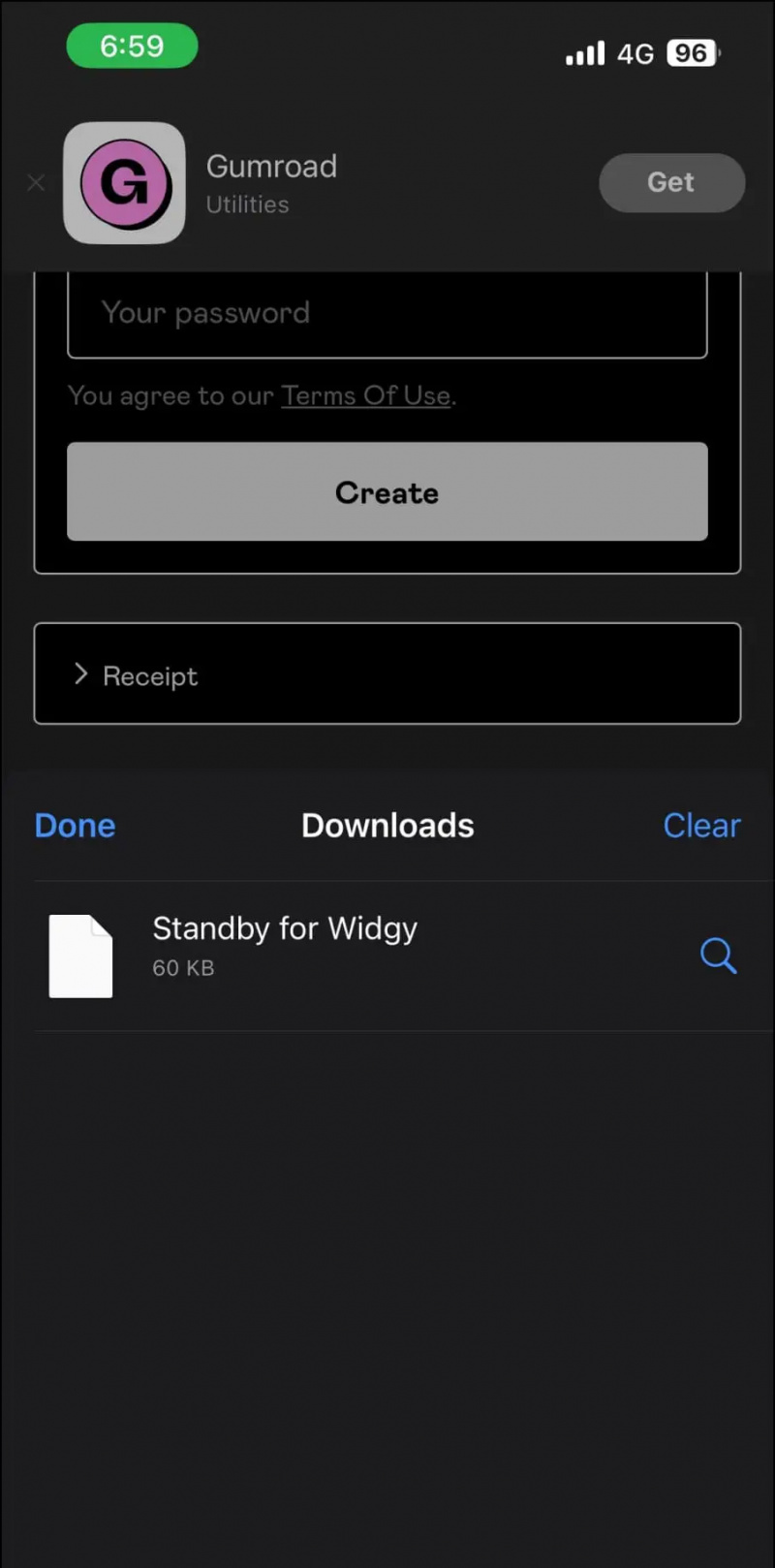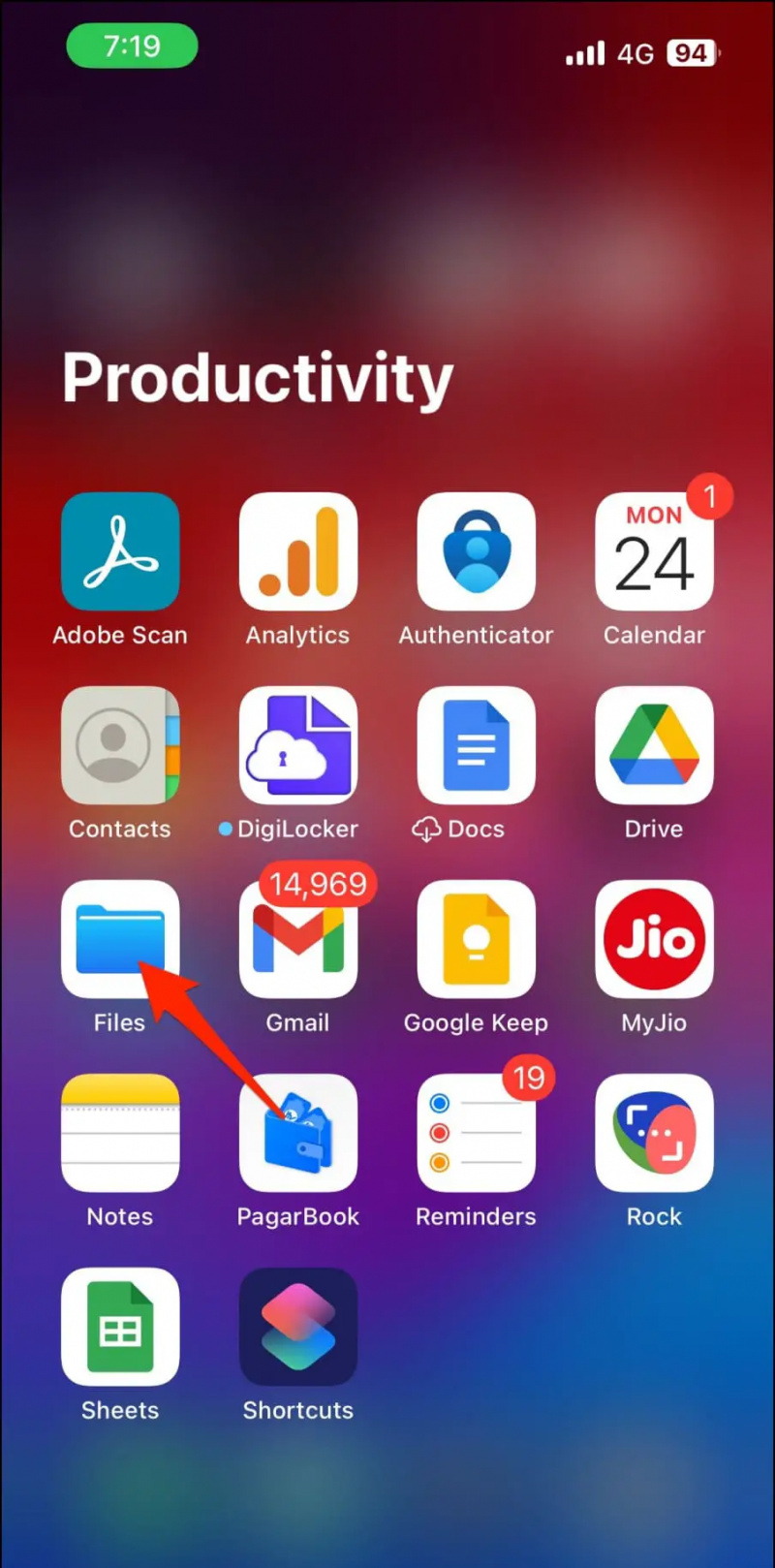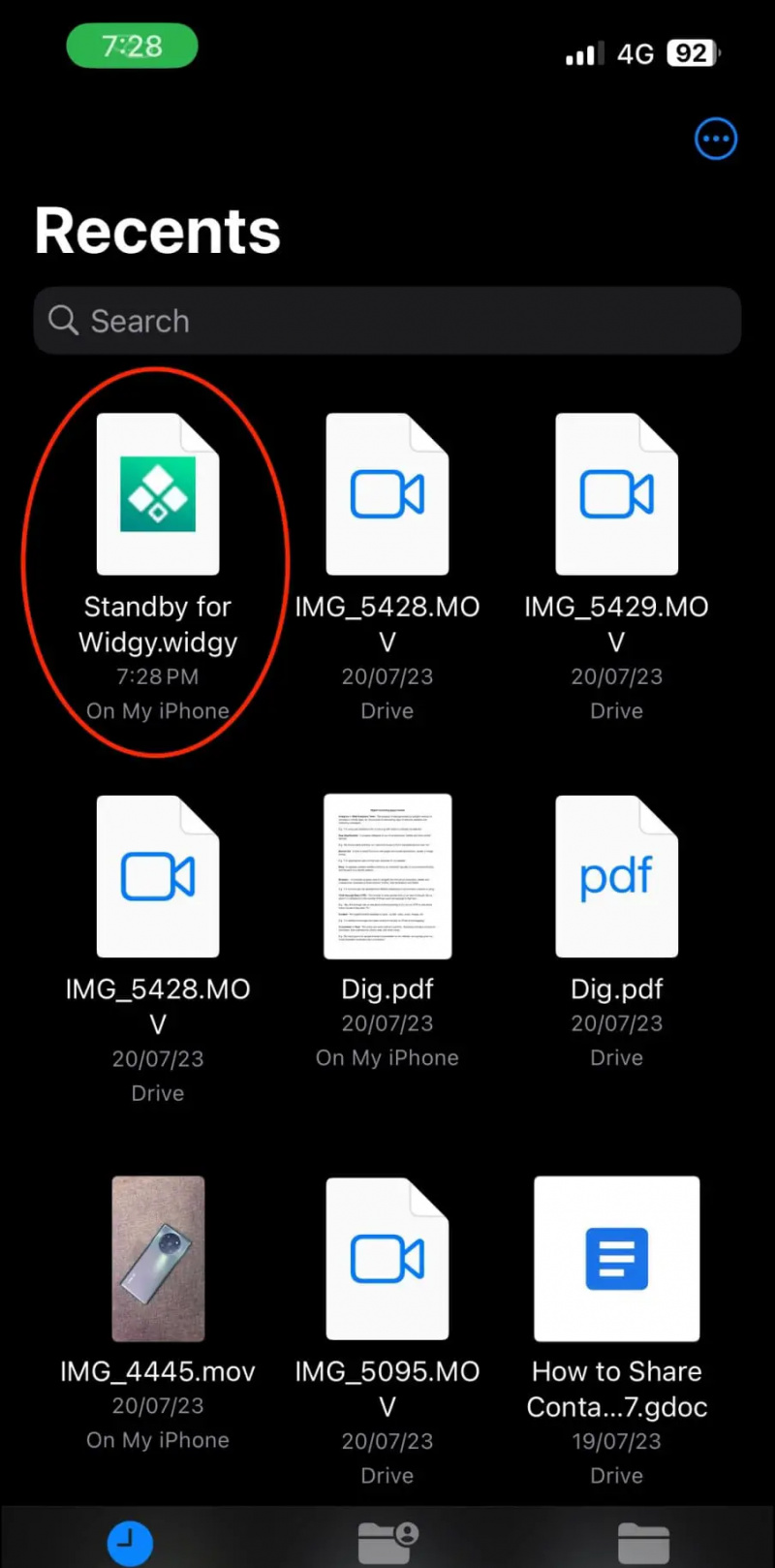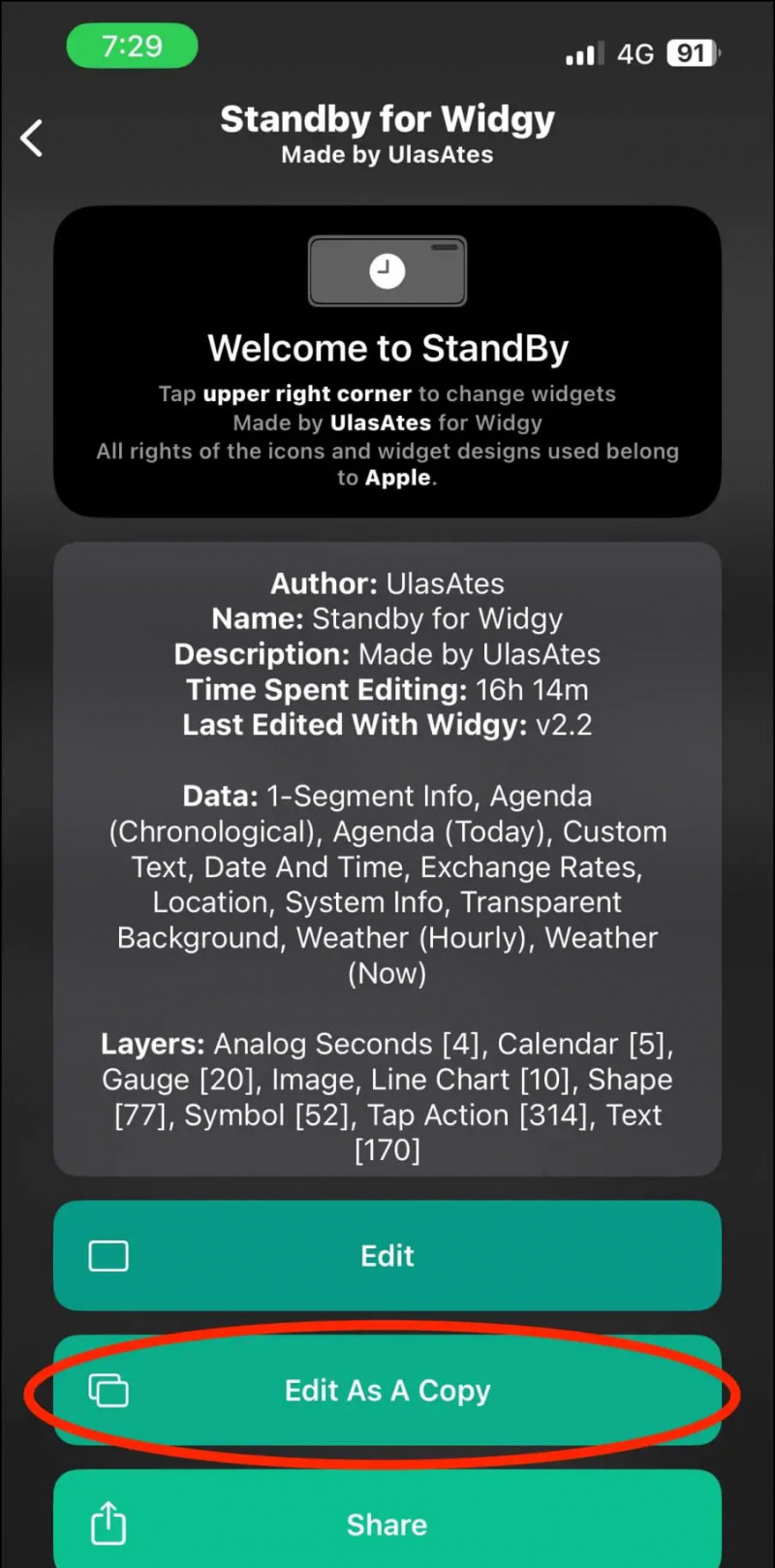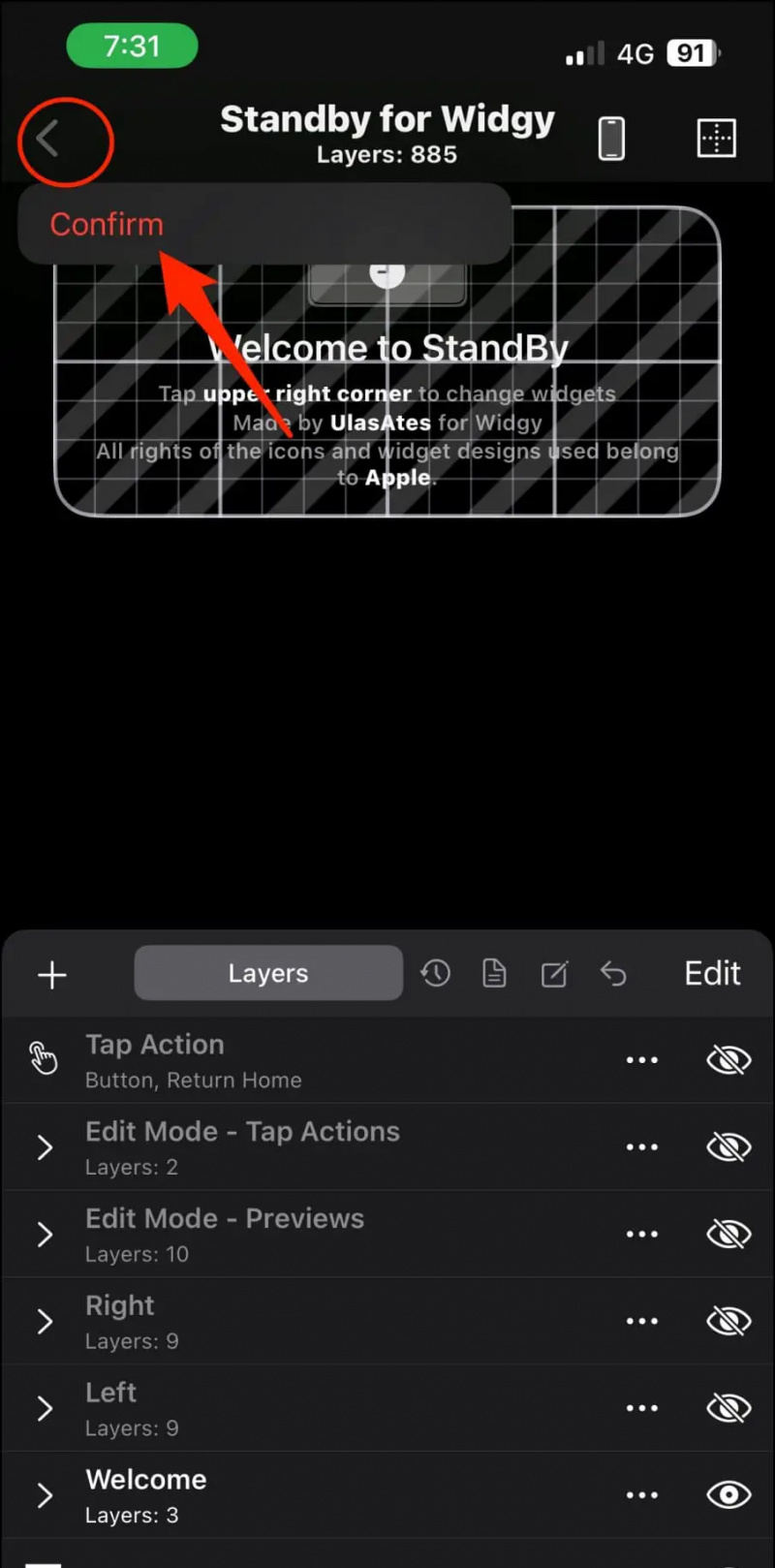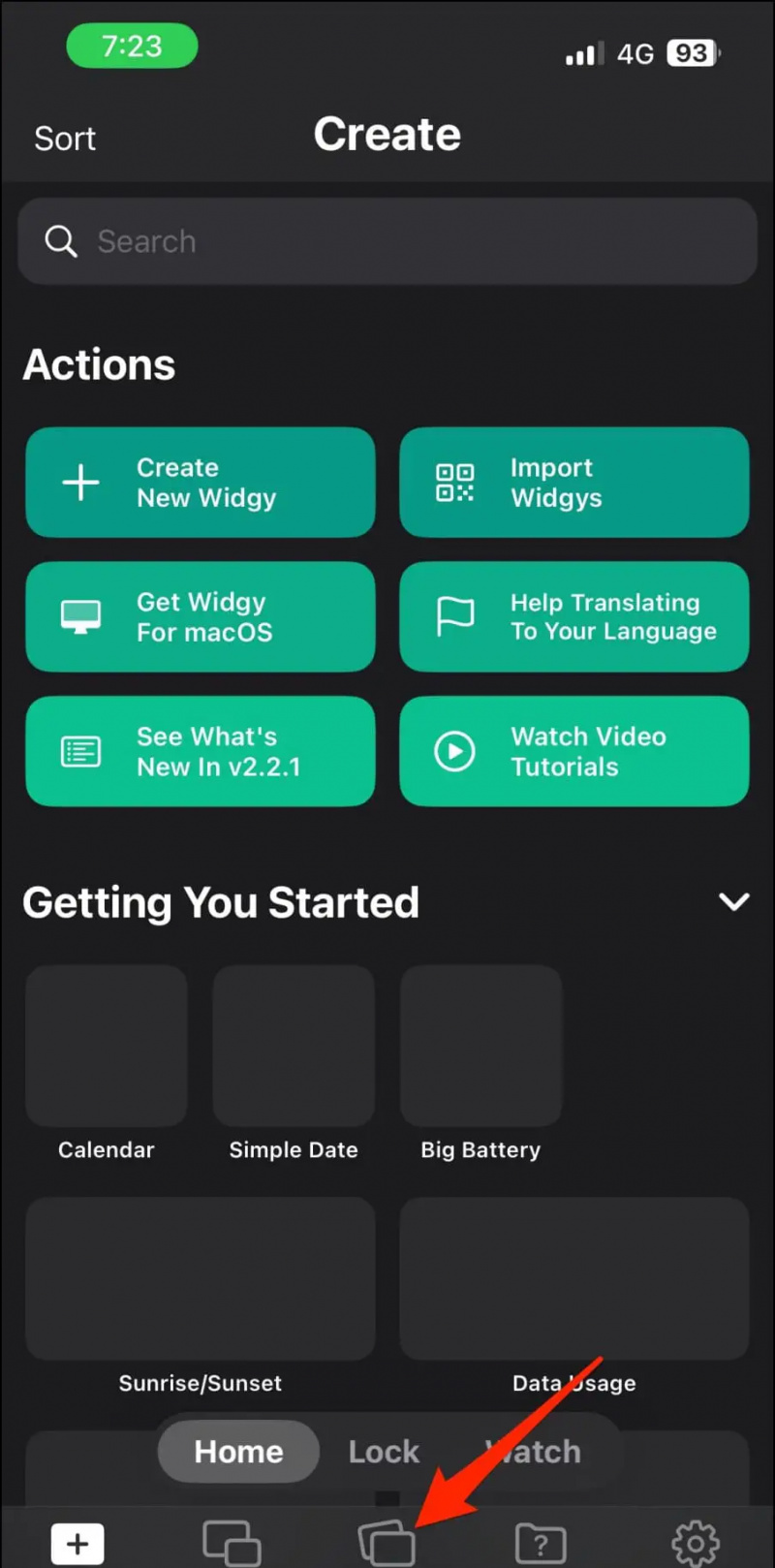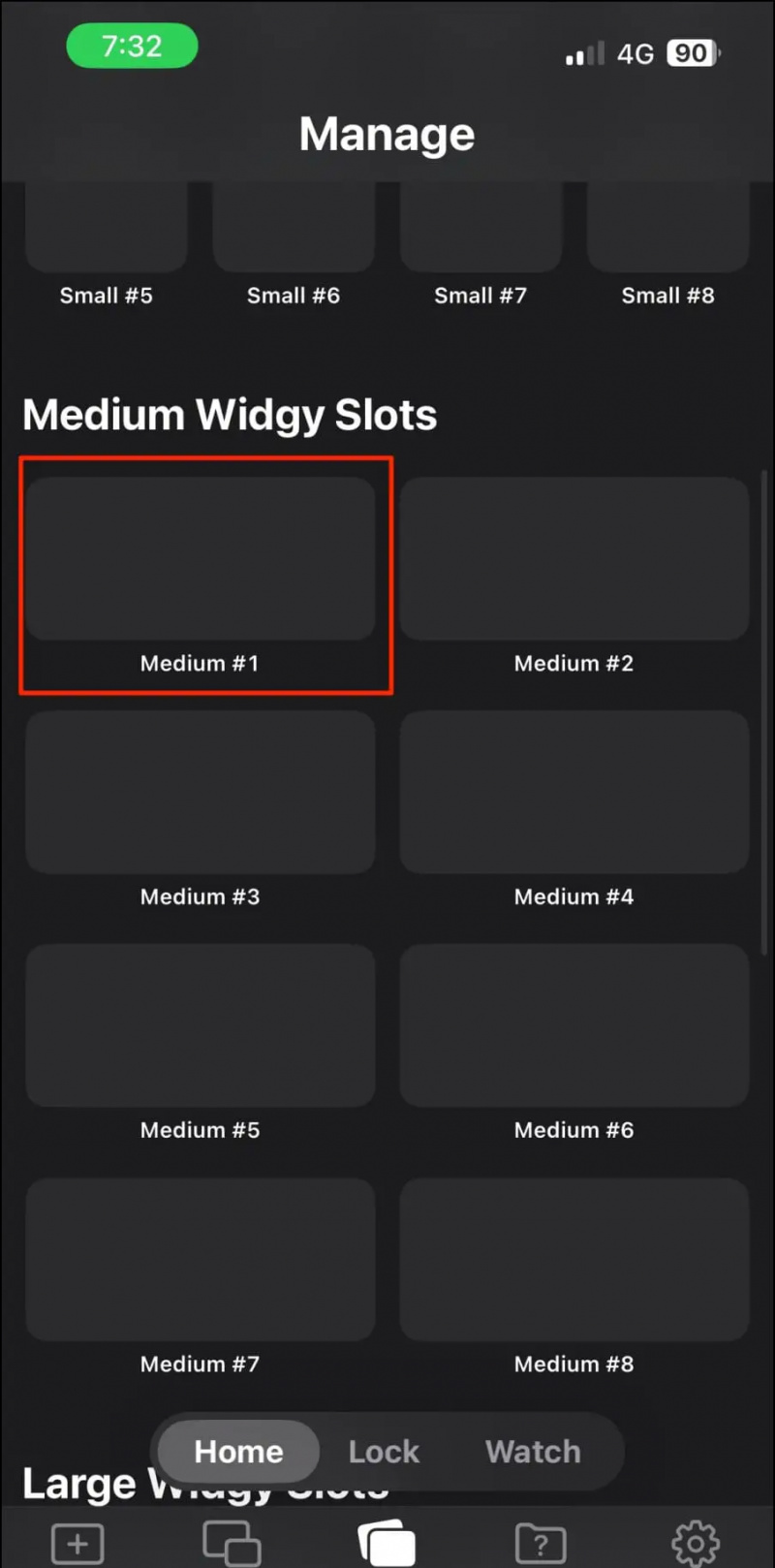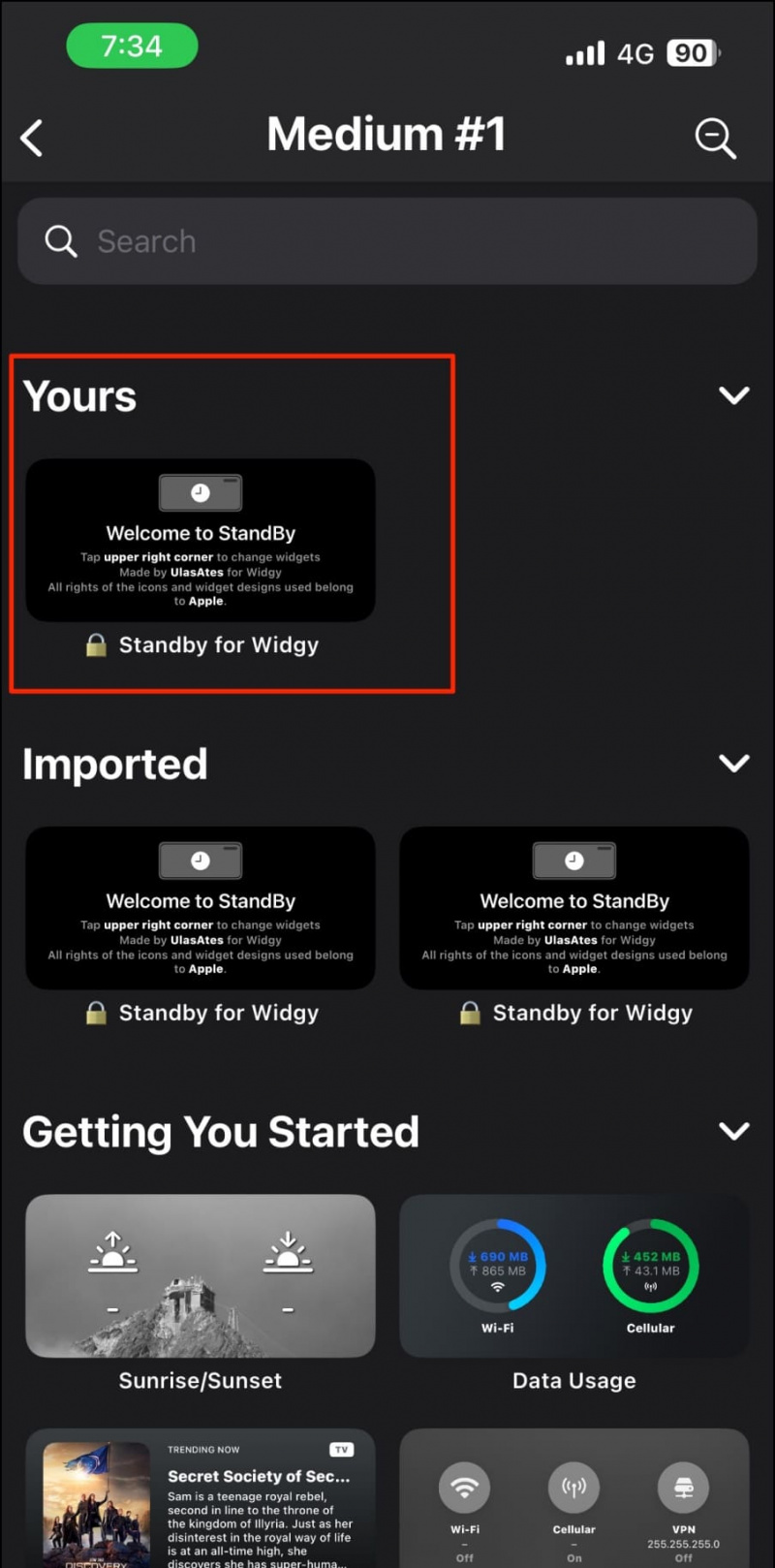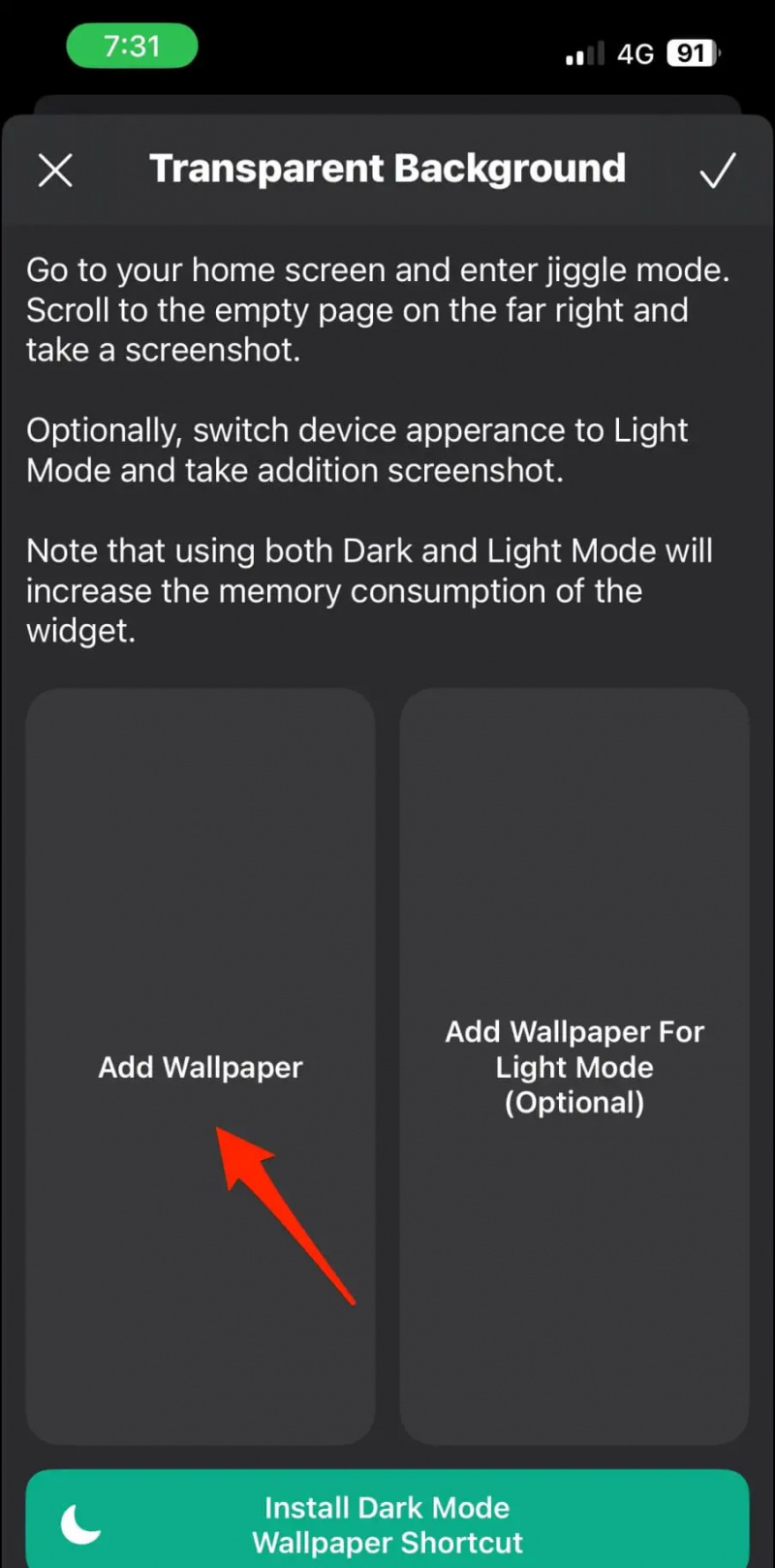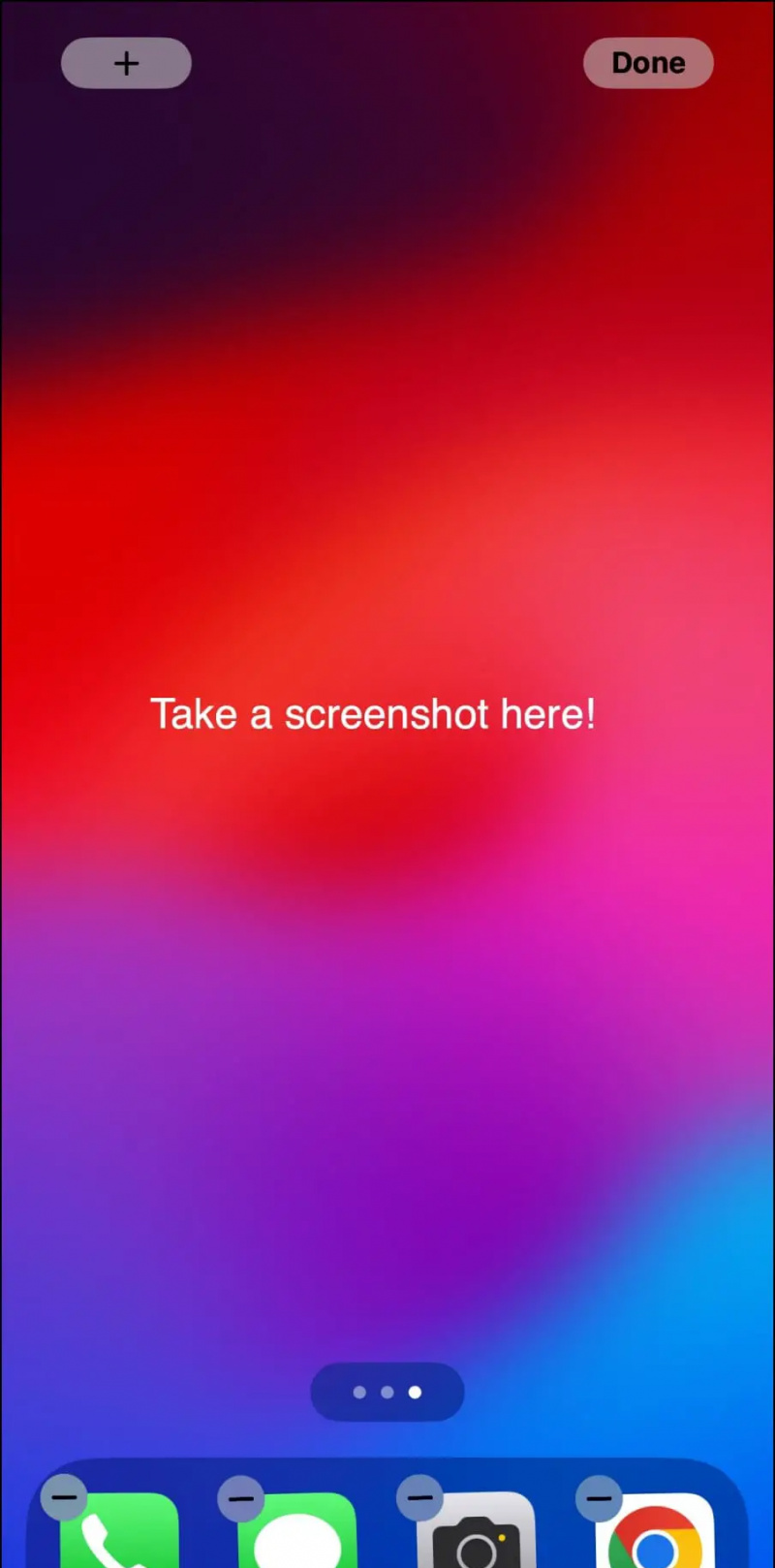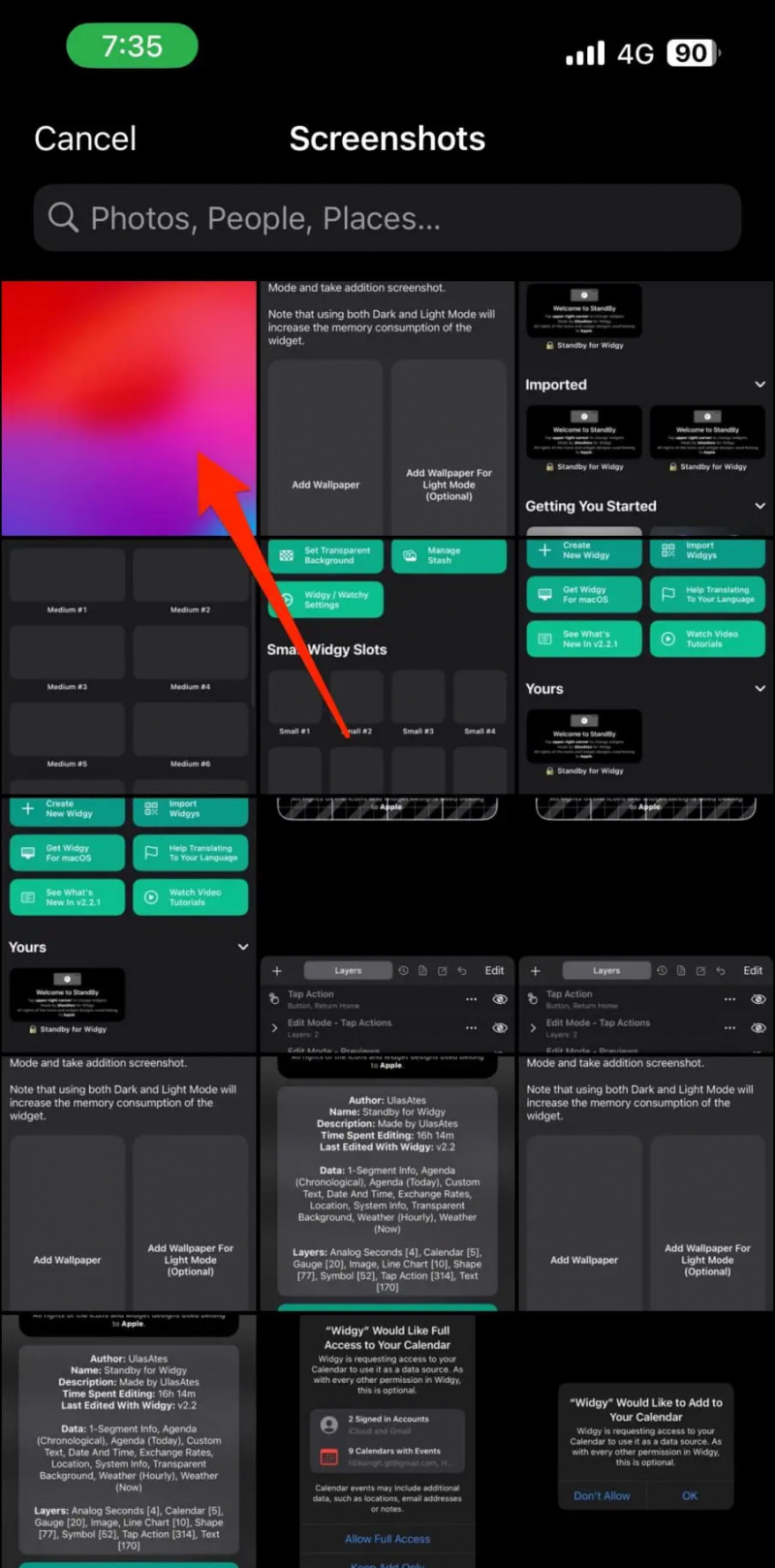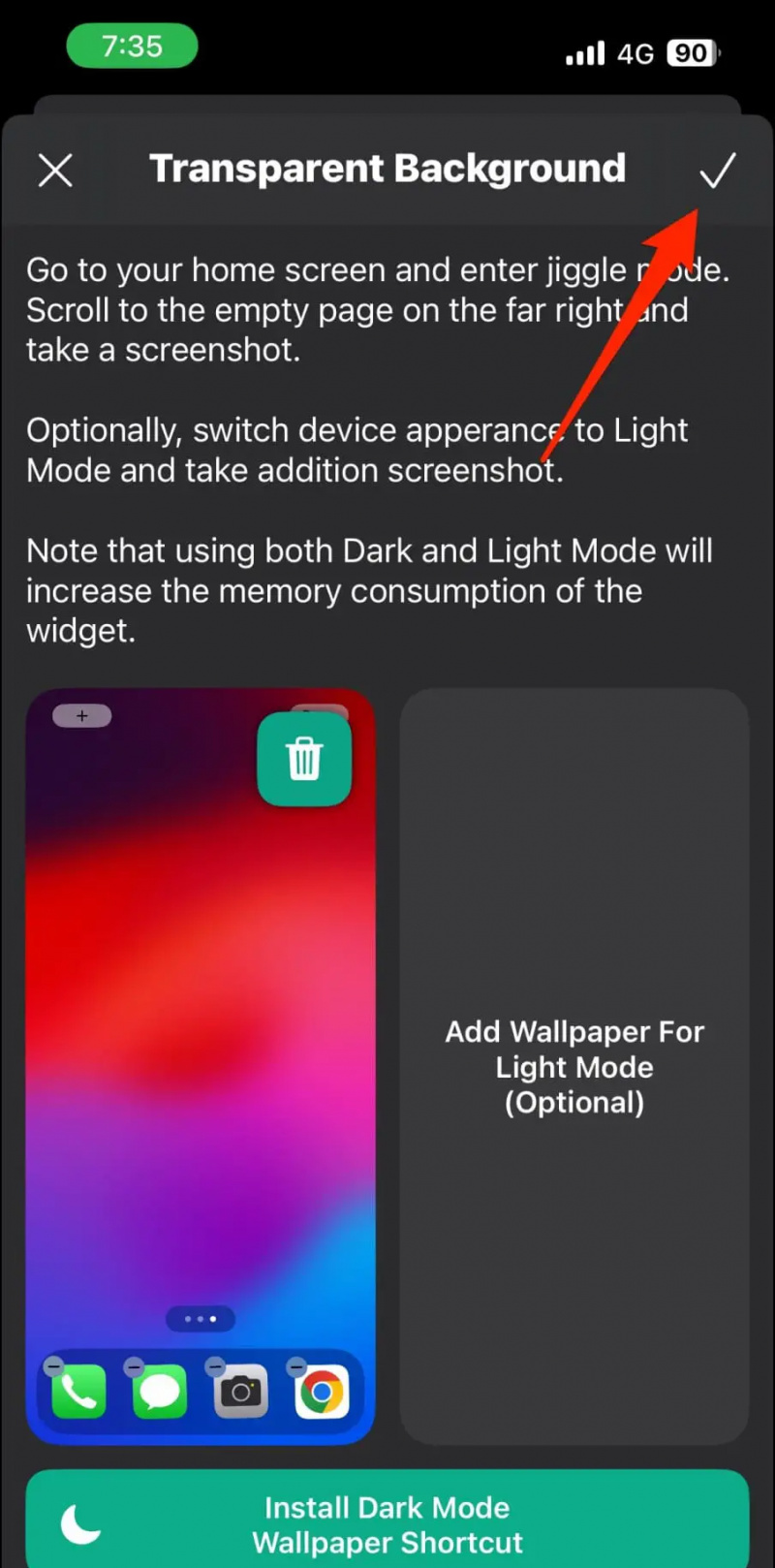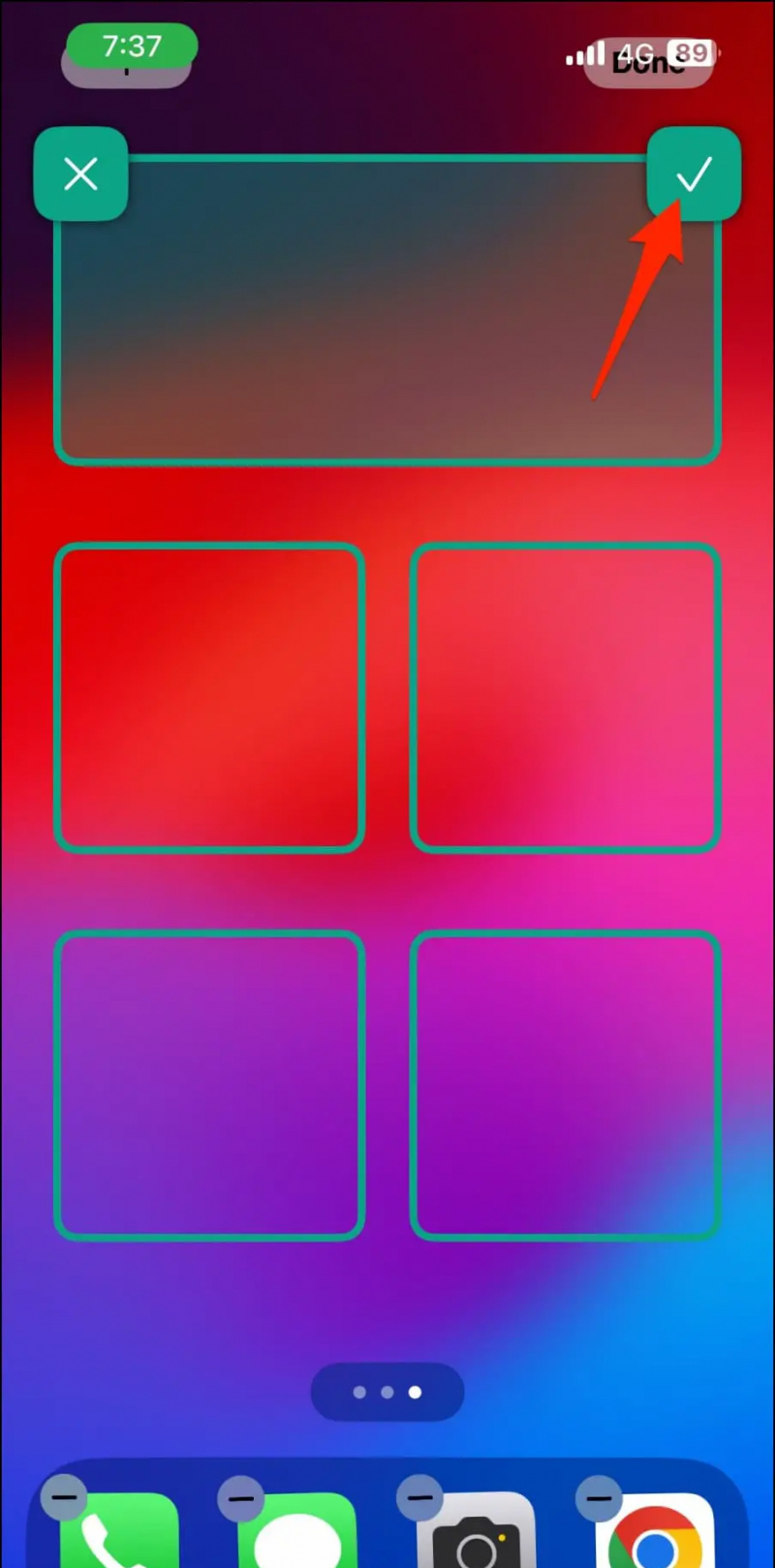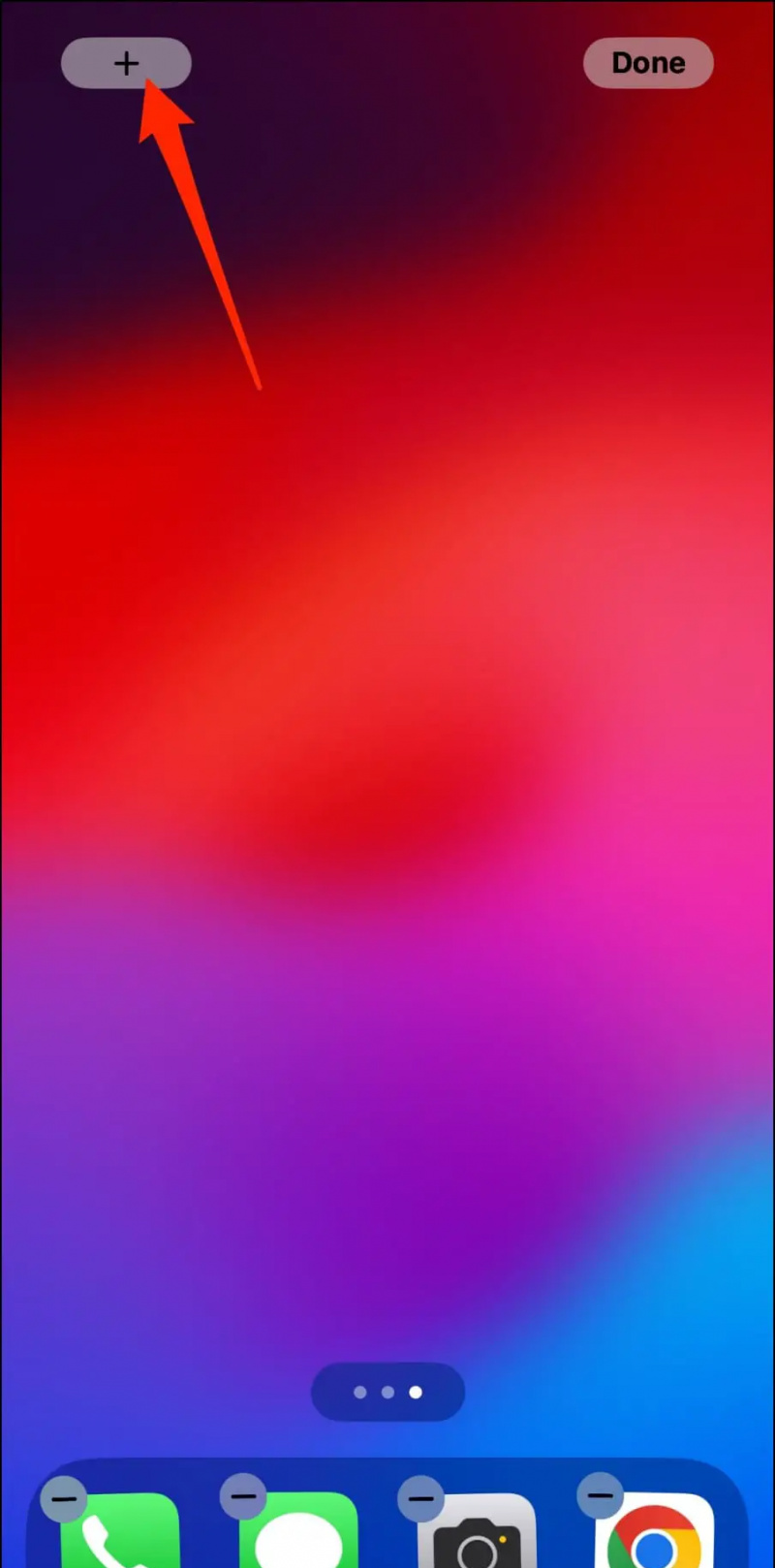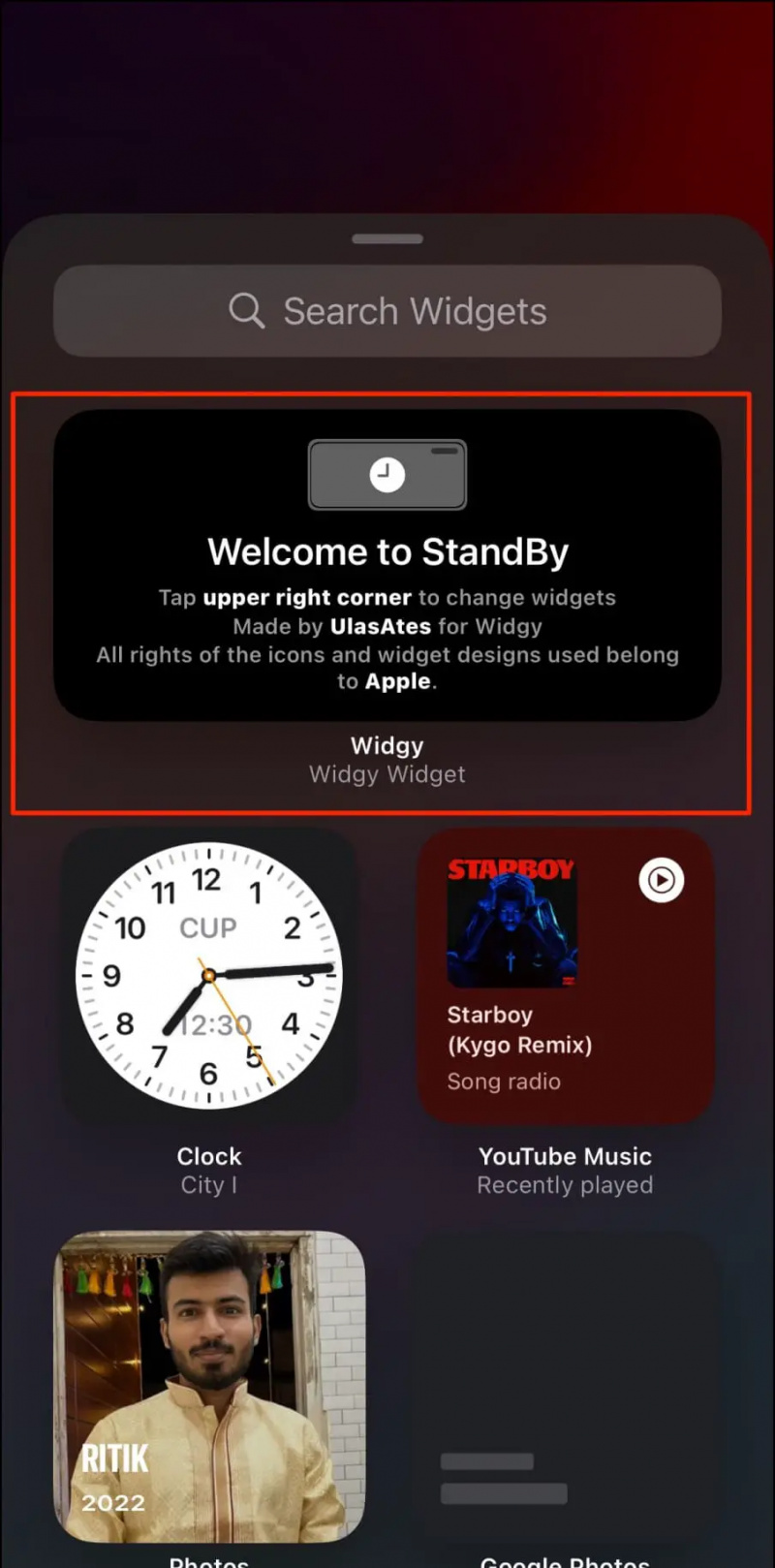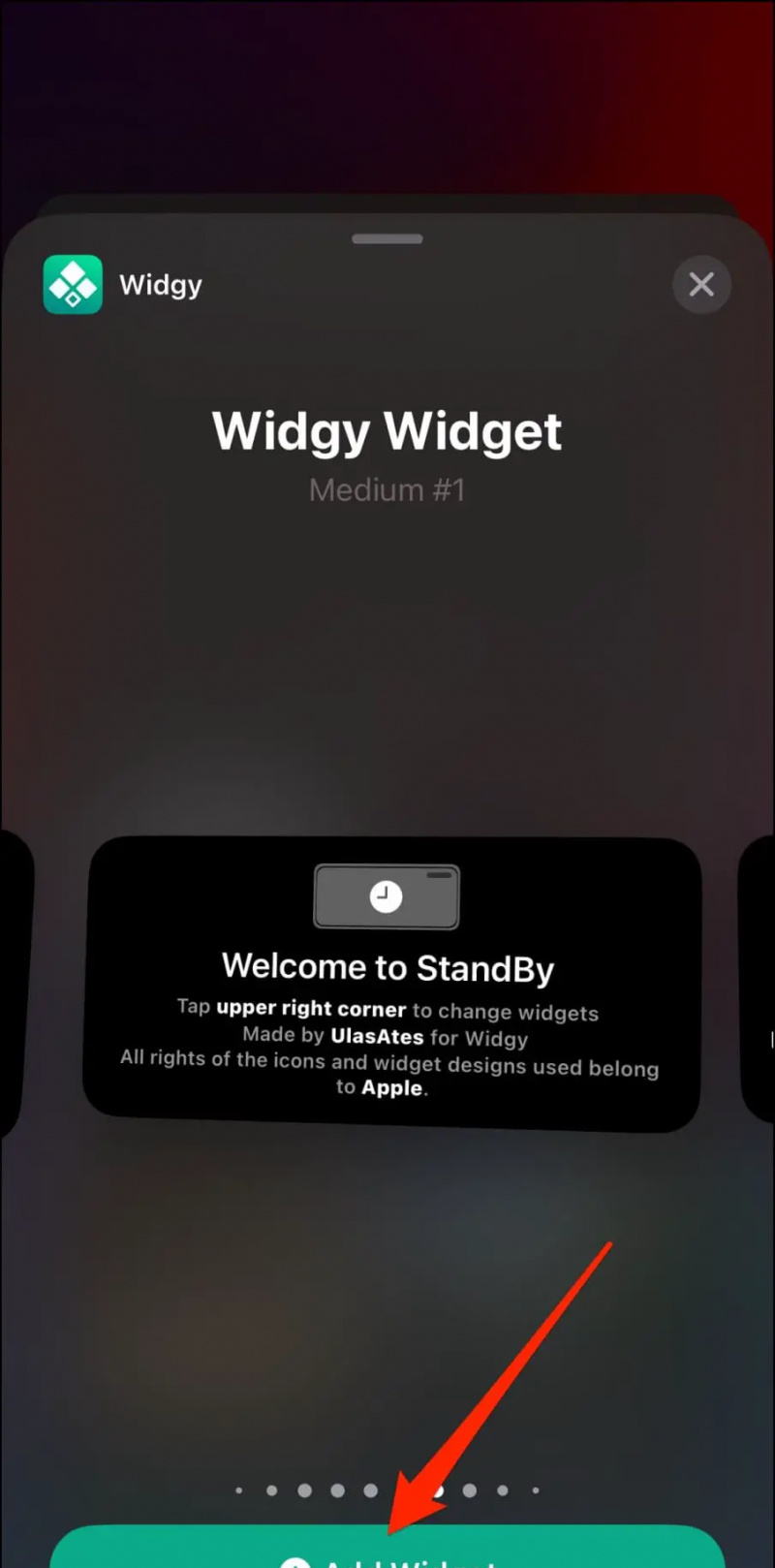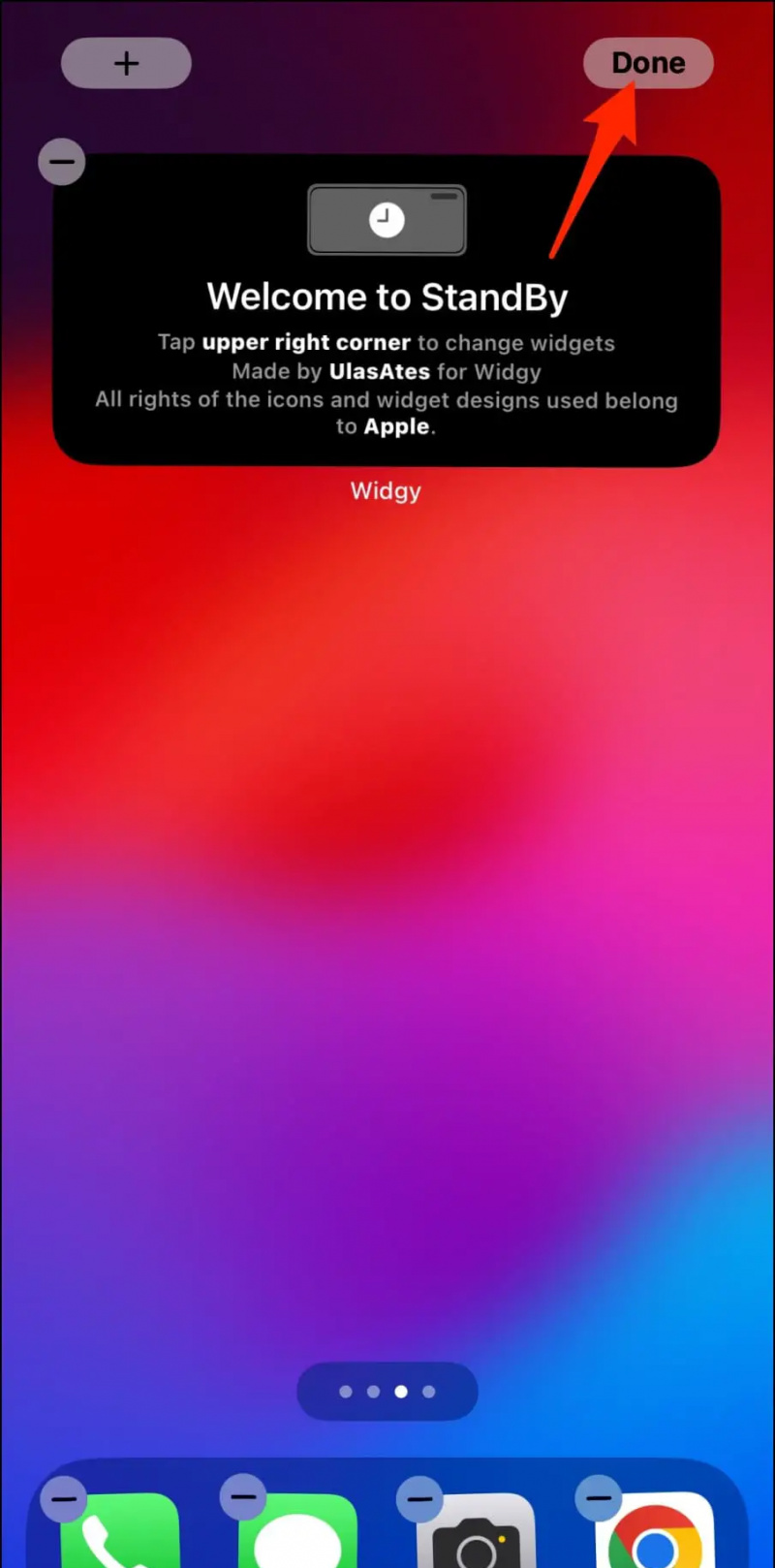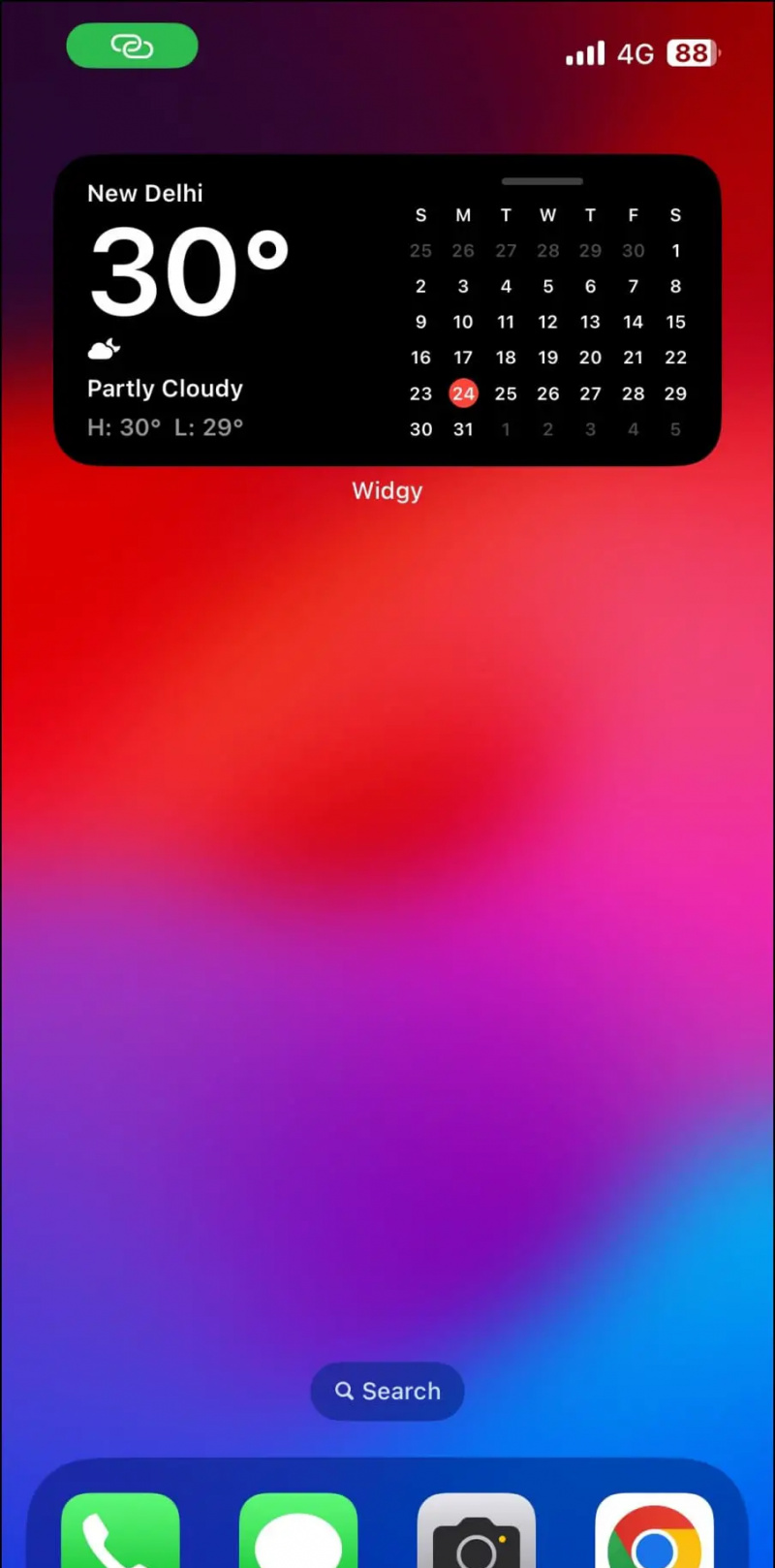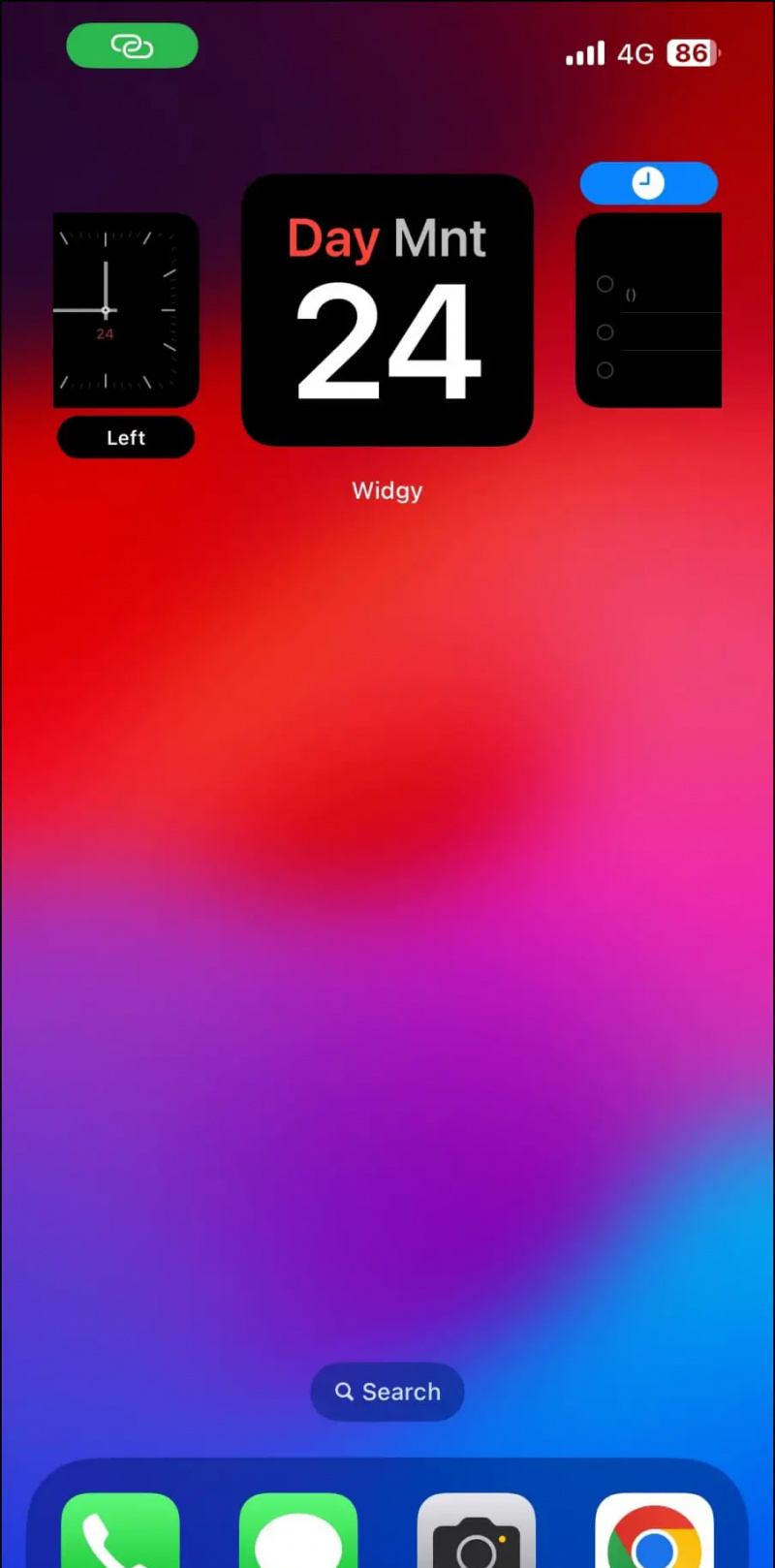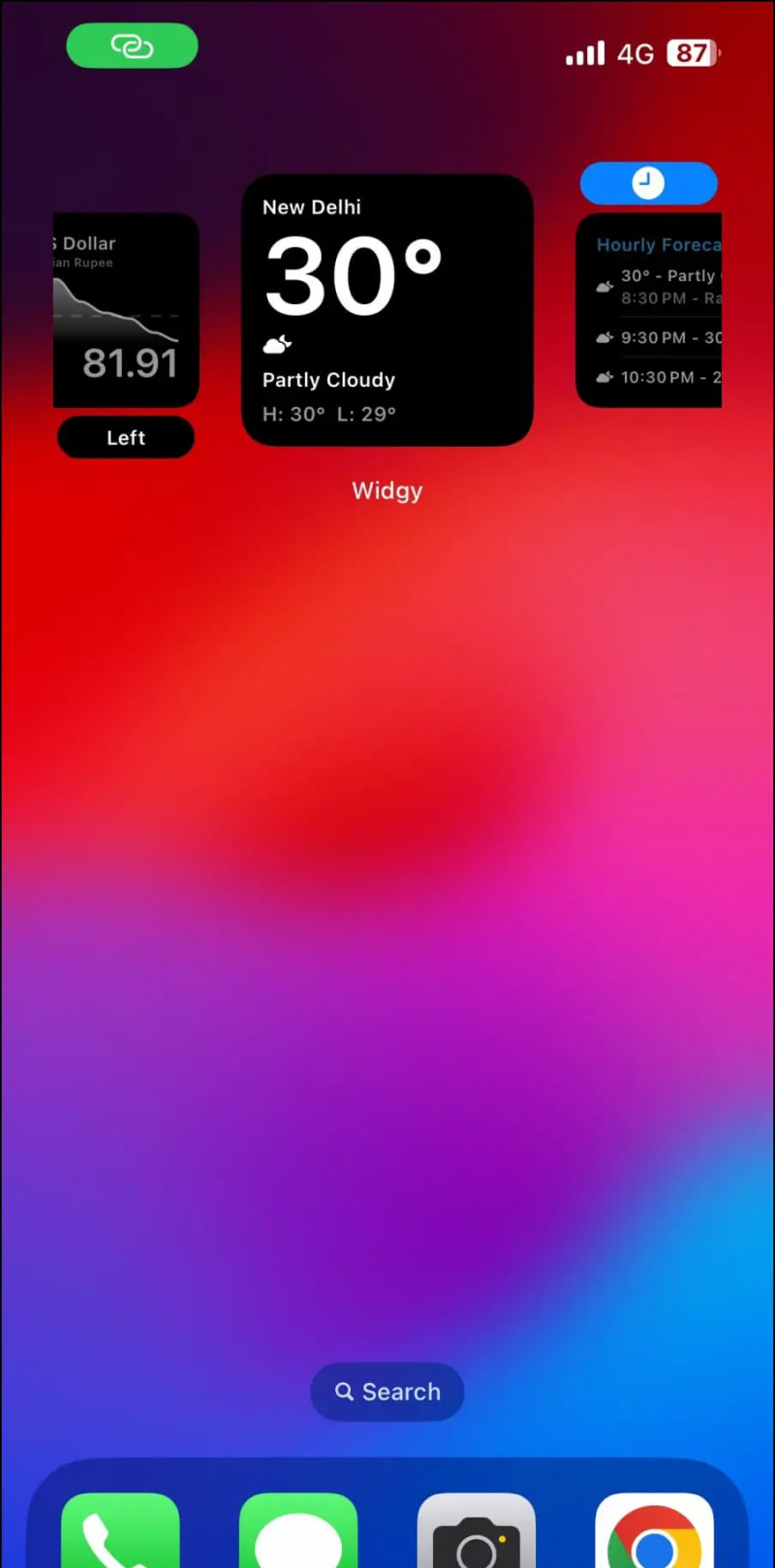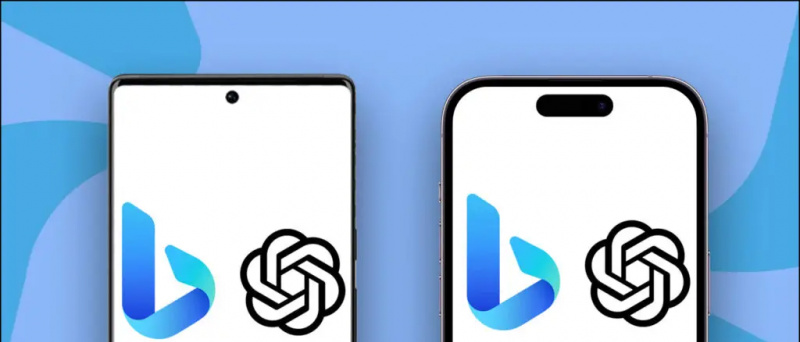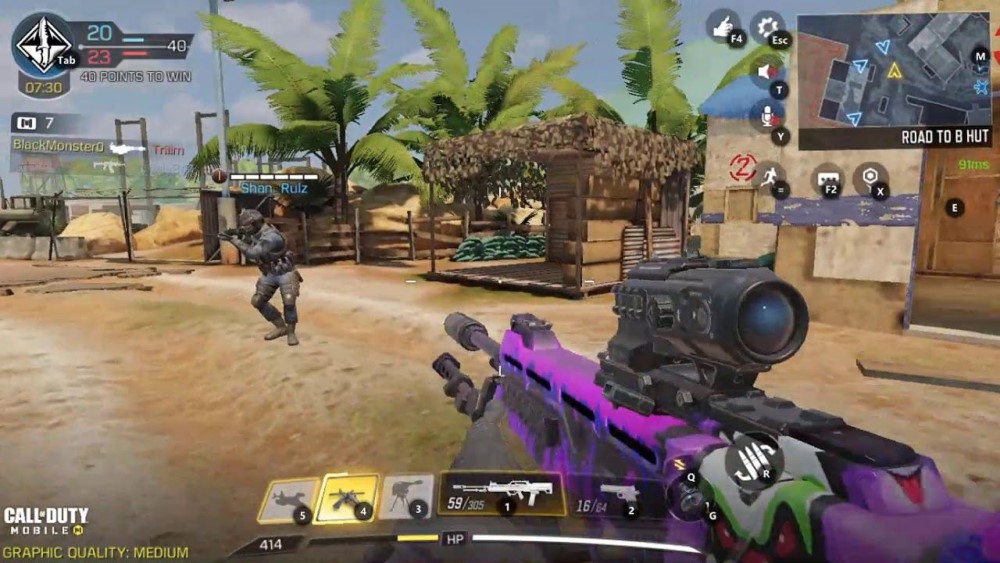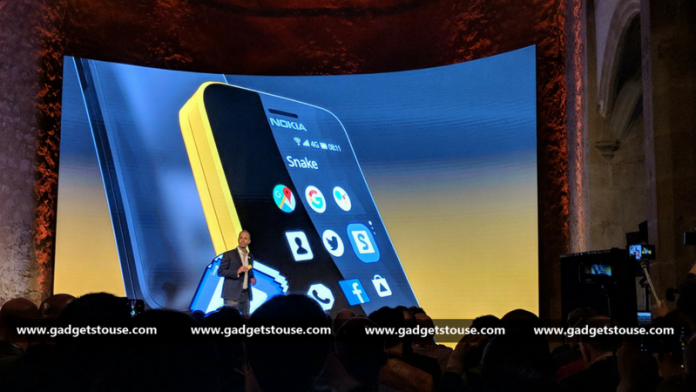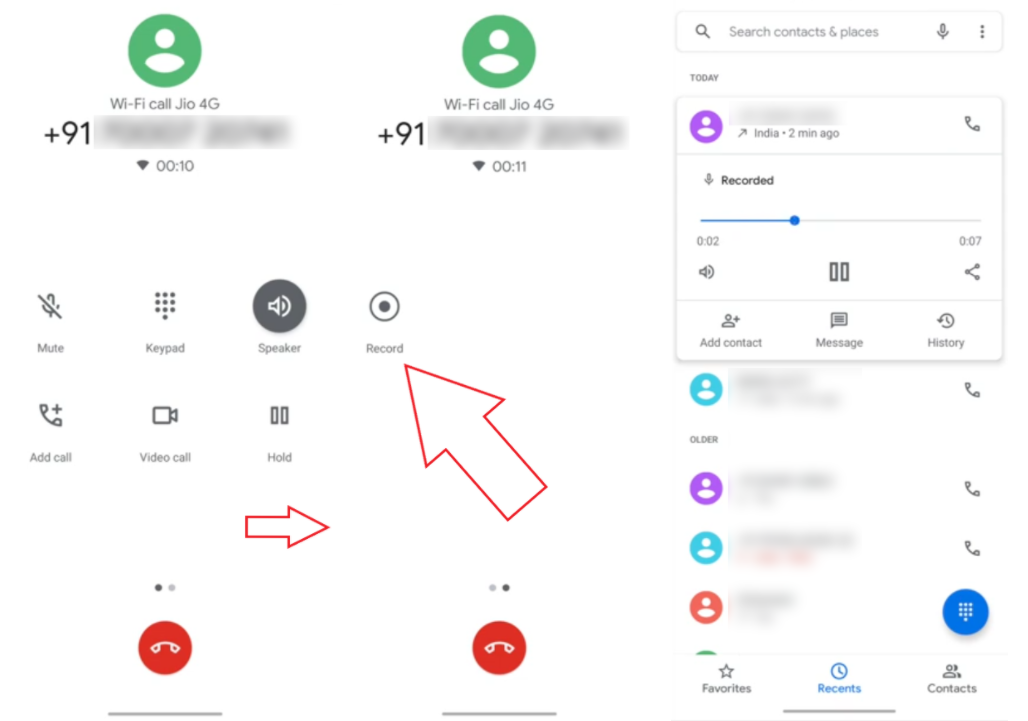The iOS 17 mukana tulee Standby Mode, joka tekee iPhonestasi älykkään näytön, kun lataat vaakasuunnassa. Laitteesi toimii yökellona ja näyttää hyödyllisiä tietoja ja widgetejä ajan rinnalla. Se ei kuitenkaan ole käytettävissä vanhemmissa iPhoneissa (mukaan lukien iPhone X ja aiemmat), joissa on iOS 16 tai 15. Mutta yksinkertaisilla kiertotavoilla voit saada jotain samanlaista kuin valmiustila iOS 16/15 -laitteissa. Jatka lukemista.

Sisällysluettelo
Valmiustila tekee iPhonestasi yökellon. Kun kytket sen laturiin (oli se sitten langallinen, langaton Qi tai MagSafe) ja käännät sen vaakasuuntaan, laite alkaa näyttää päivämäärää, kellonaikaa, säätä ja muita tietoja suurilla kirjasimilla.
Valitettavasti valmiustila koskee iOS 17:ää, eikä se ole käytettävissä iPhoneissa, jotka eivät tue uutta päivitystä. Siinä tapauksessa voit luottaa kolmannen osapuolen sovelluksiin näytä kellonaika, päivämäärä ja muut widgetit, kuten valmiustila, iPhonen aloitusnäytöllä . Ja tässä on kuinka se tehdään.
Vaihe 1: Asenna Widgy Widgets -sovellus iPhoneen
Widgy, ilmainen iOS-sovellus, jonka avulla voit luoda mukautettuja widgetejä iPhonen aloitusnäyttöön. Käytämme sitä valmiustila-widgetien saamiseen iPhone-puhelimiin, joissa on iOS 16 tai vanhempi versio, kuten alla on kuvattu.
kuinka saada google-kortit takaisin
1. Avaa App Store iPhonessa.
2. Etsi ja valitse Widgy-widgetit sovellus.
Vaihe 2: Lataa 'StandBy for Widgy' -tiedosto
Nyt kun olet asentanut Widgy-sovelluksen, on aika ladata valmiustilan widget-tiedostot. Voit tehdä sen seuraavasti:
1. Avaa Safari ja siirry Widgyn valmiustila .
2. Tulla sisään 0 Nimeä reilu hinta -ruudussa ja napauta ' Tahdon tämän! .”
3. Vieritä seuraavassa näytössä alas, kirjoita sähköpostiosoitteesi ja paina Saada .

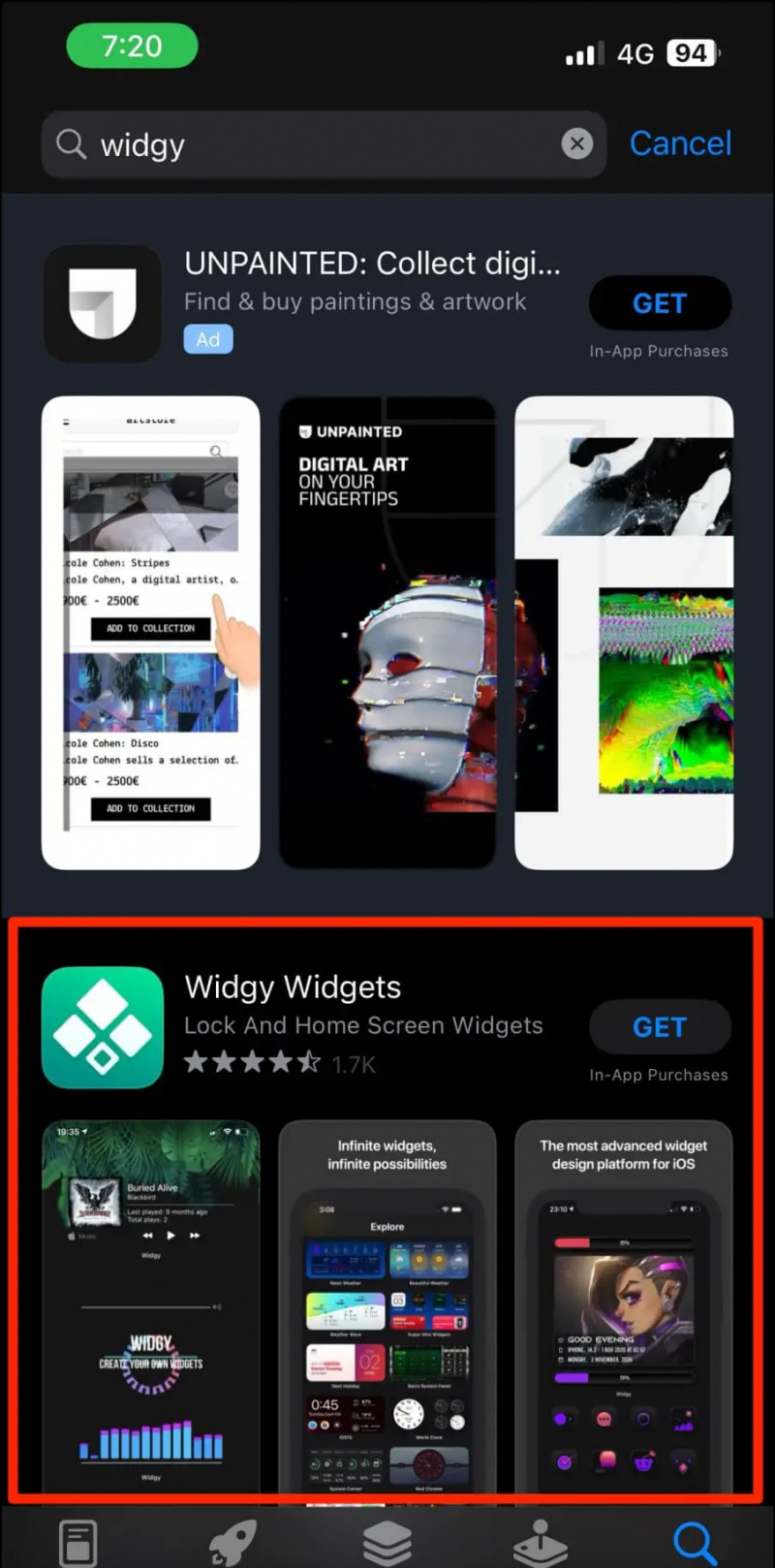
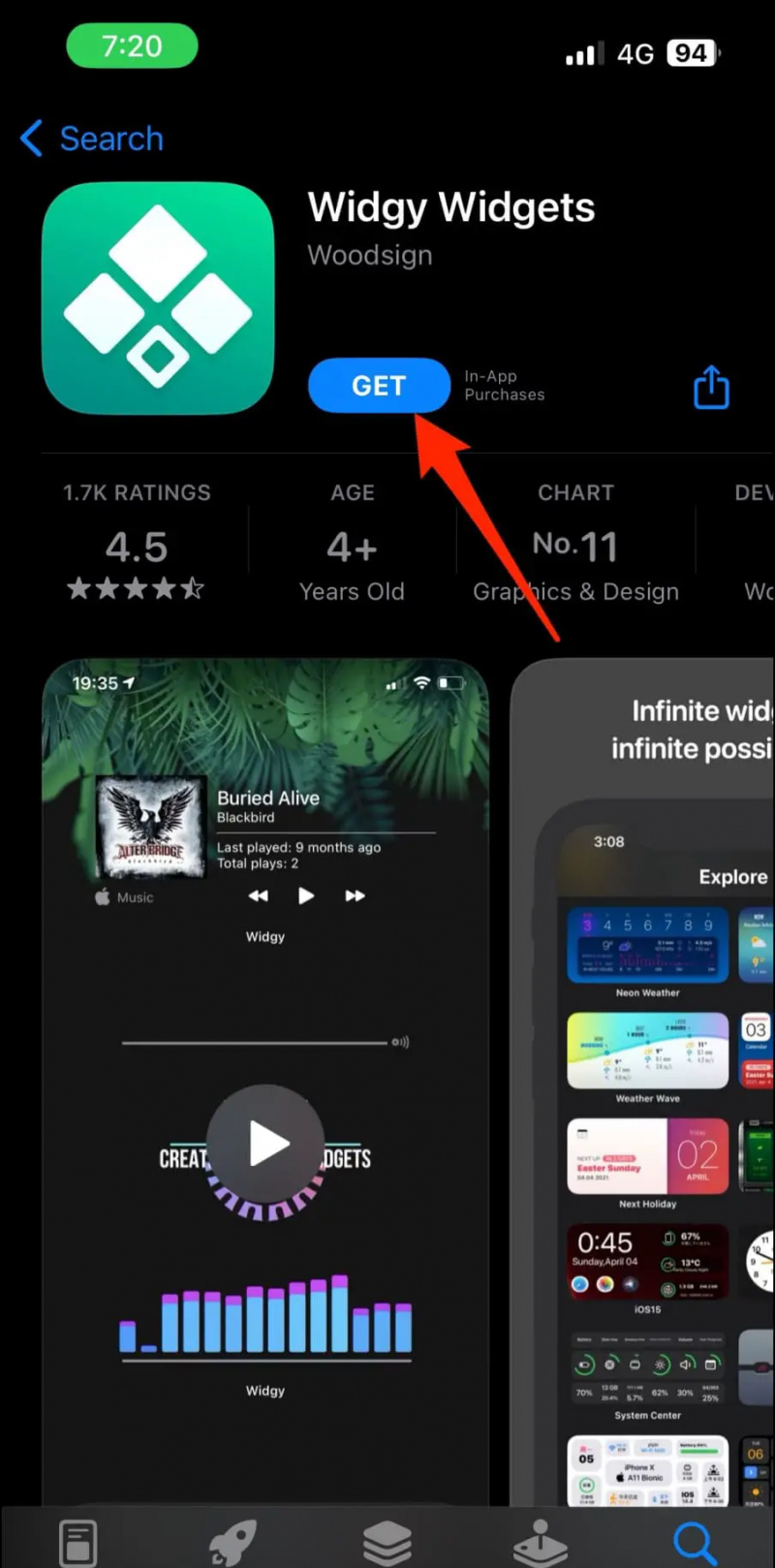
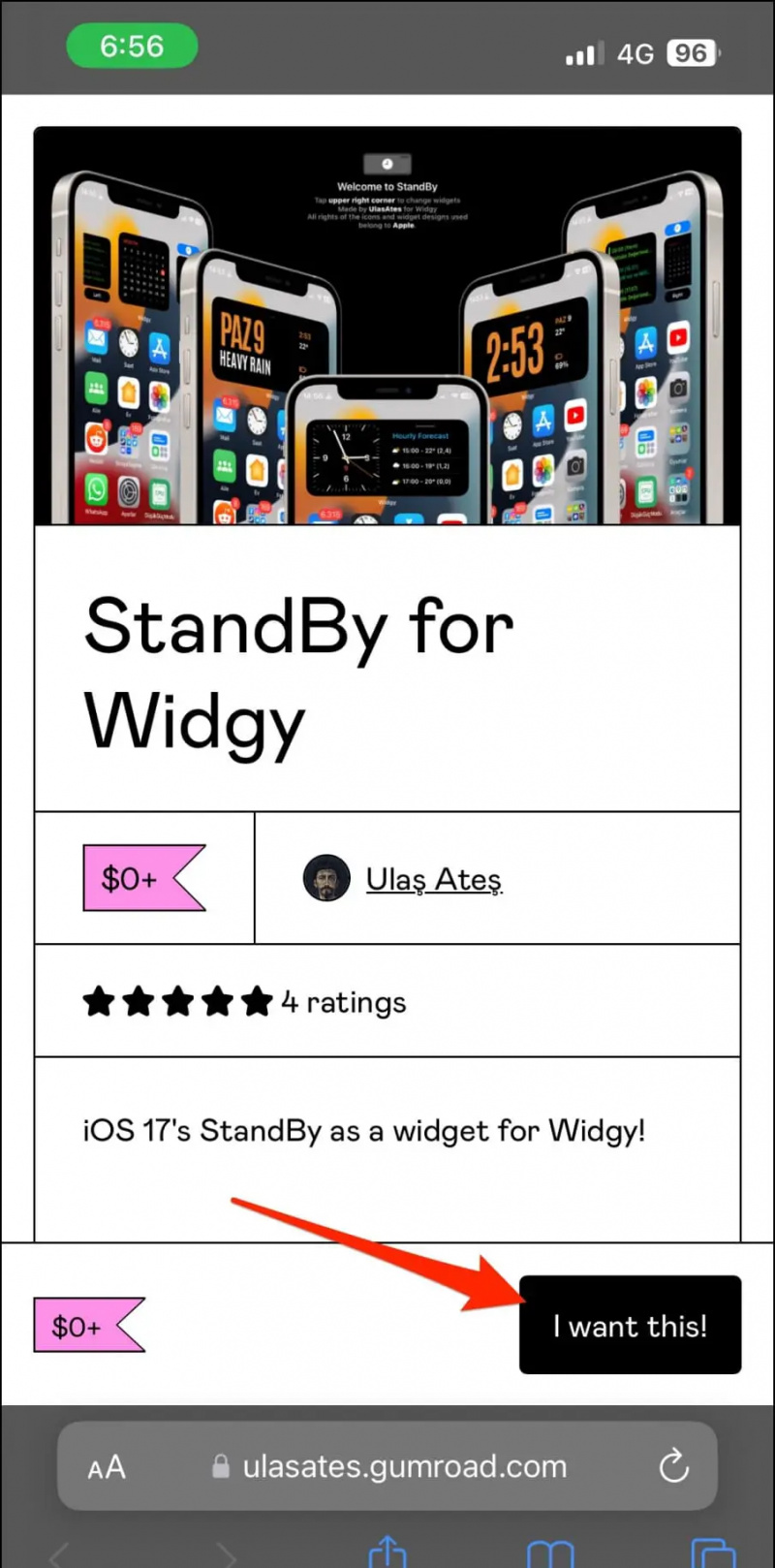
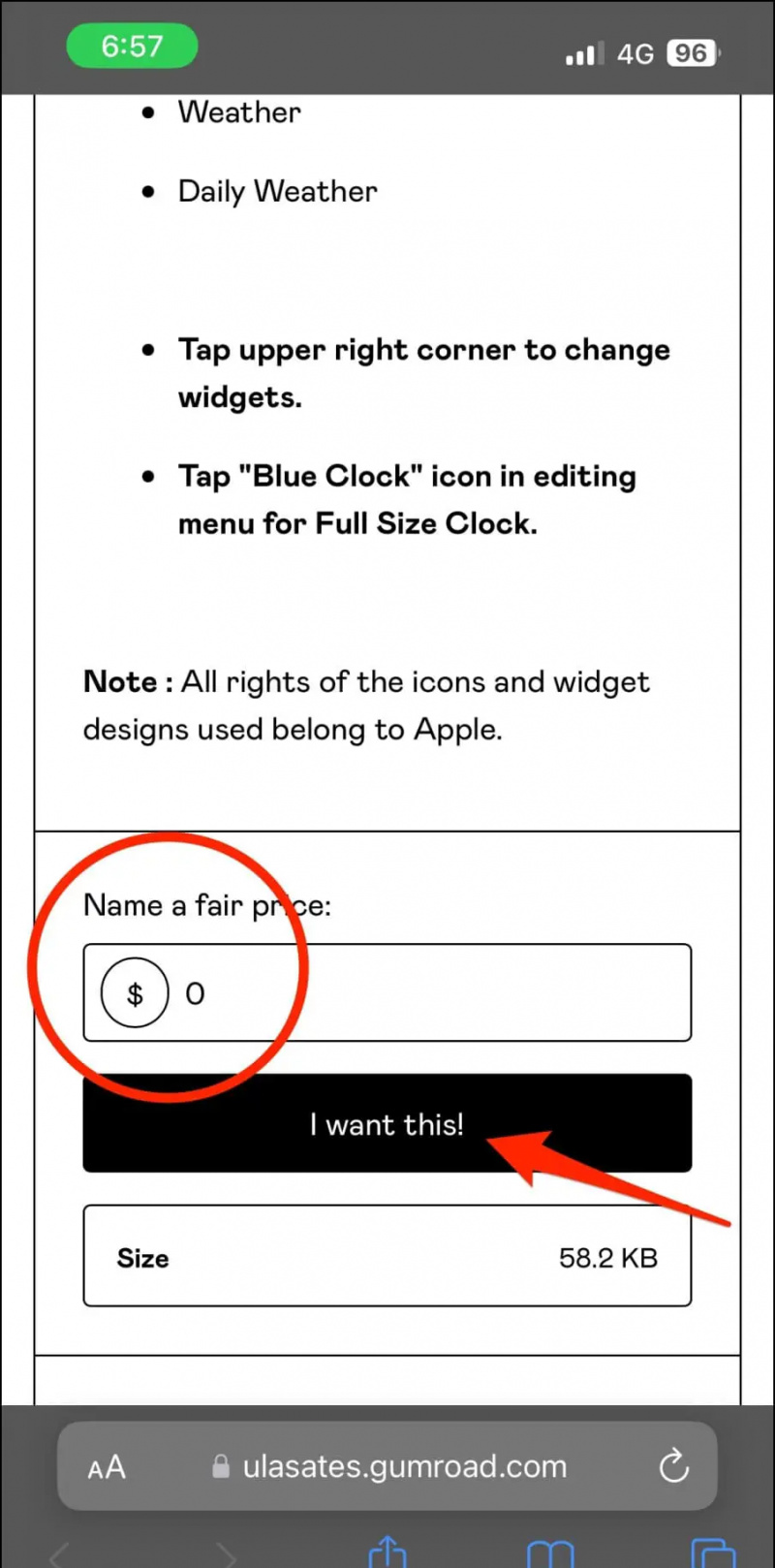
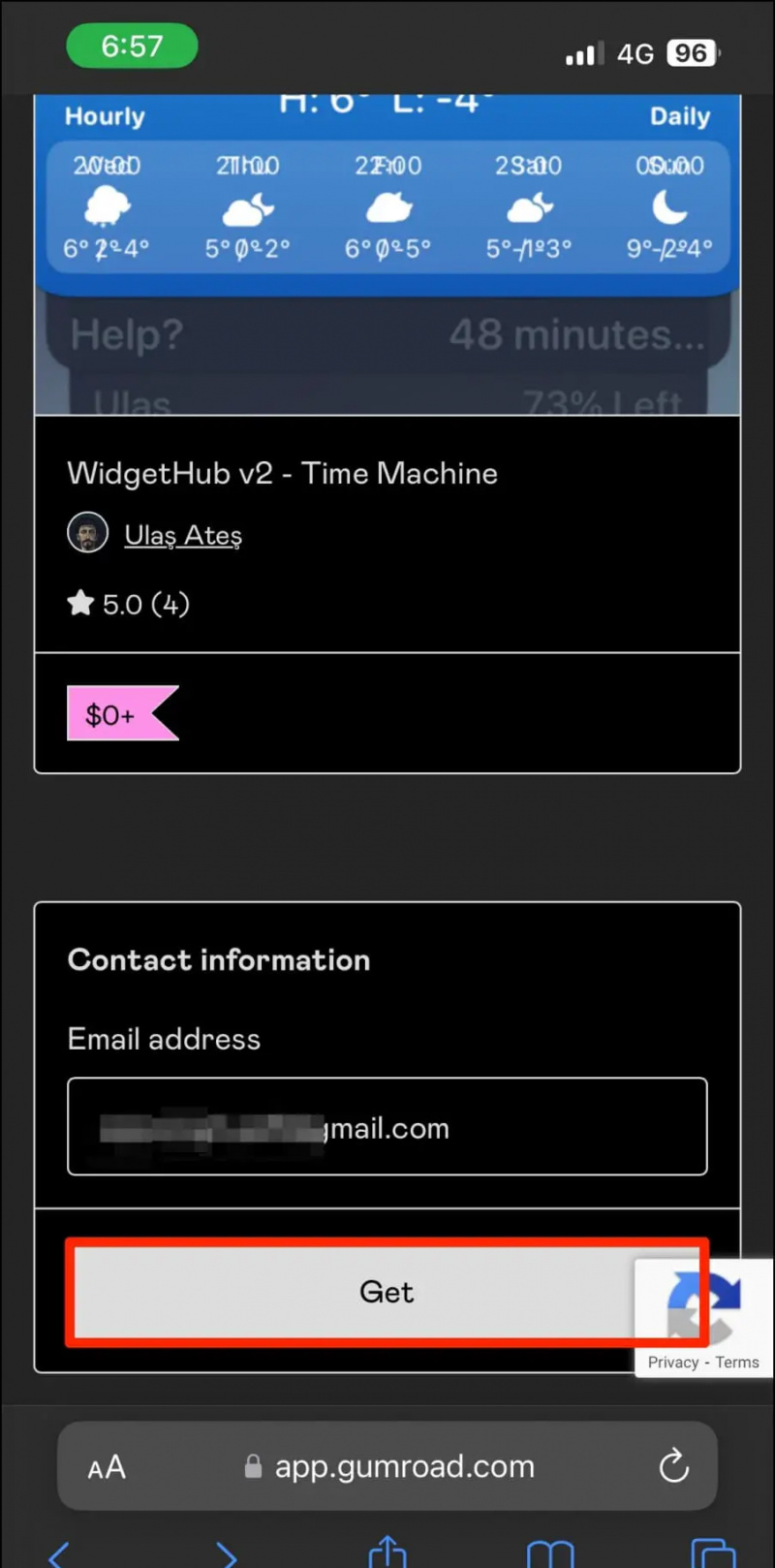 suora linkki täältä tai tarkista sähköpostisi.
suora linkki täältä tai tarkista sähköpostisi.